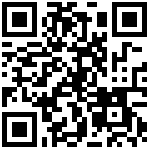如果是初次在Weblogic下部署乐创者服务,可继续阅读本文档内容。
1 准备工作
1.1 Weblogic准备
还没有安装Weblogic的用户,可从Oracle官网下载Weblogic安装包。
推荐安装weblogic 14版本1.1下载部署包
乐创者服务支持以war包方式进行发布,从乐创者官网下载后,一般为:lczServer.war。
1.3 weblogic.xml文件配置
创建一个文件,命名为 weblogic.xml,文件内容为:
<?xml version="1.0" encoding="UTF-8"?>
<weblogic-web-app>
<container-descriptor>
<prefer-web-inf-classes>true</prefer-web-inf-classes>
<show-archived-real-path-enabled>true</show-archived-real-path-enabled>
</container-descriptor>
<context-root>/lczServer</context-root>
</weblogic-web-app>将该文件放在lczServer.war的lczServer.war\WEB-INF下面。
注意:
<context-root>/lczServer</context-root>中的lczServer根据当前的程序应用名称配置。
1.4 删除jar包
删除lczServer.war中的 stax2-api-4.2.1.jar stax-api-1.0.1.jar
路径:\WEB-INF\lib
2 环境配置
在Weblogic的安装目录\Oracle\Middleware\Oracle_Home\user_projects\domains\base_domain的startWebLogic.cmd文件中添加:
set USER_MEM_ARGS=-Xms1024m -Xmx4096m -XX:MetaspaceSize=256m -XX:MaxMetaspaceSize=512m注意:初始堆大小建议配置1024MB及以上,最大堆大小建议配置到 4096 MB。
通用JVM参数中,需要配置“ -XX:MetaspaceSize=256m -XX:MaxMetaspaceSize=512m”。
3 安装步骤
访问Weblogic管理页面,输入用户名和密码后登录: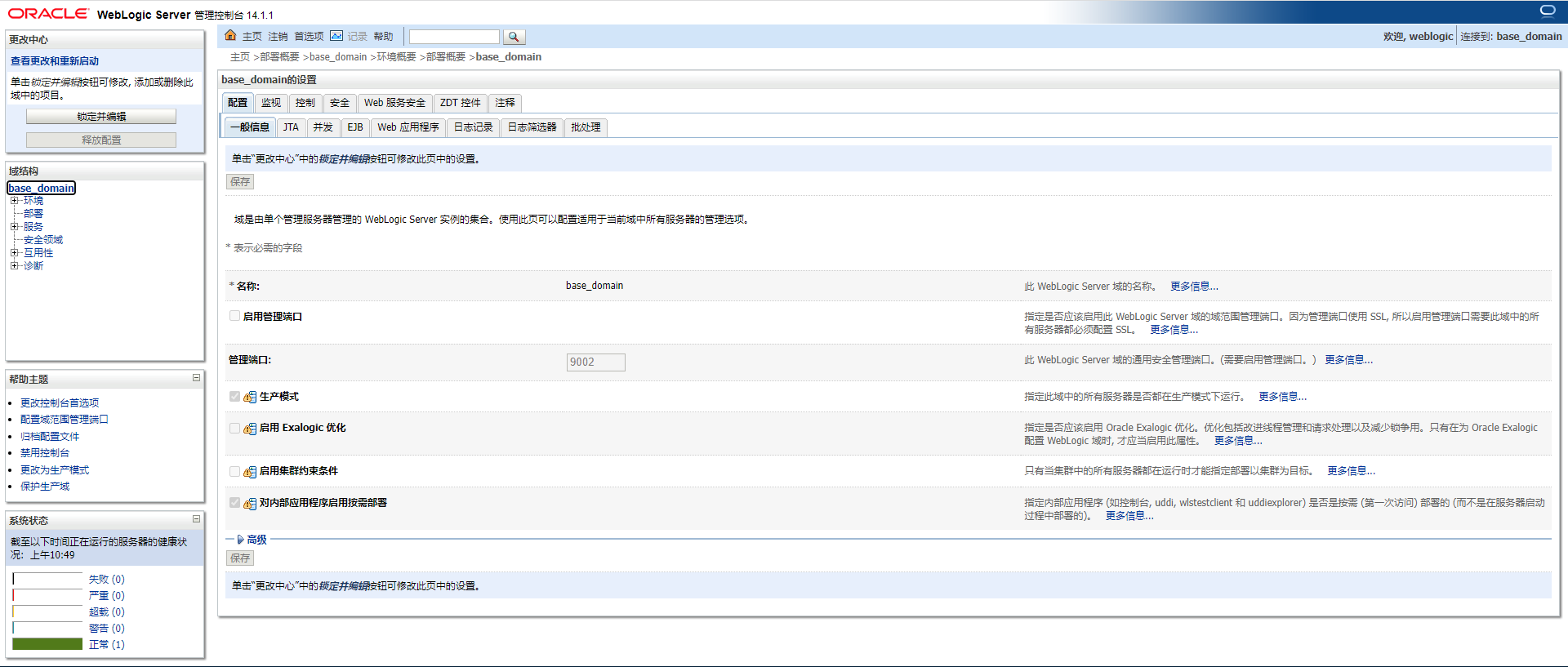
在部署节点的列表中点击“安装”按钮,在安装应用程序页面点击“上载文件”,选择下载的lczServer.war包: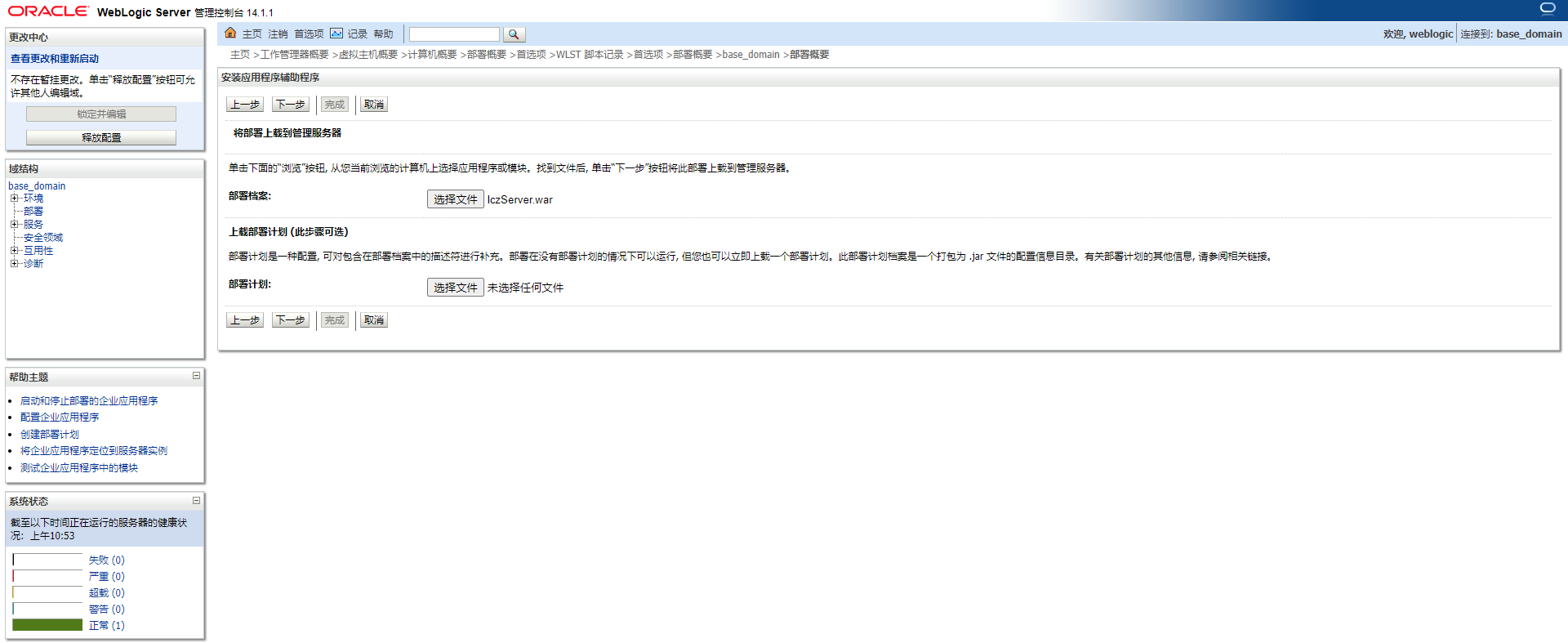
点击“下一步”,进行文件的上传: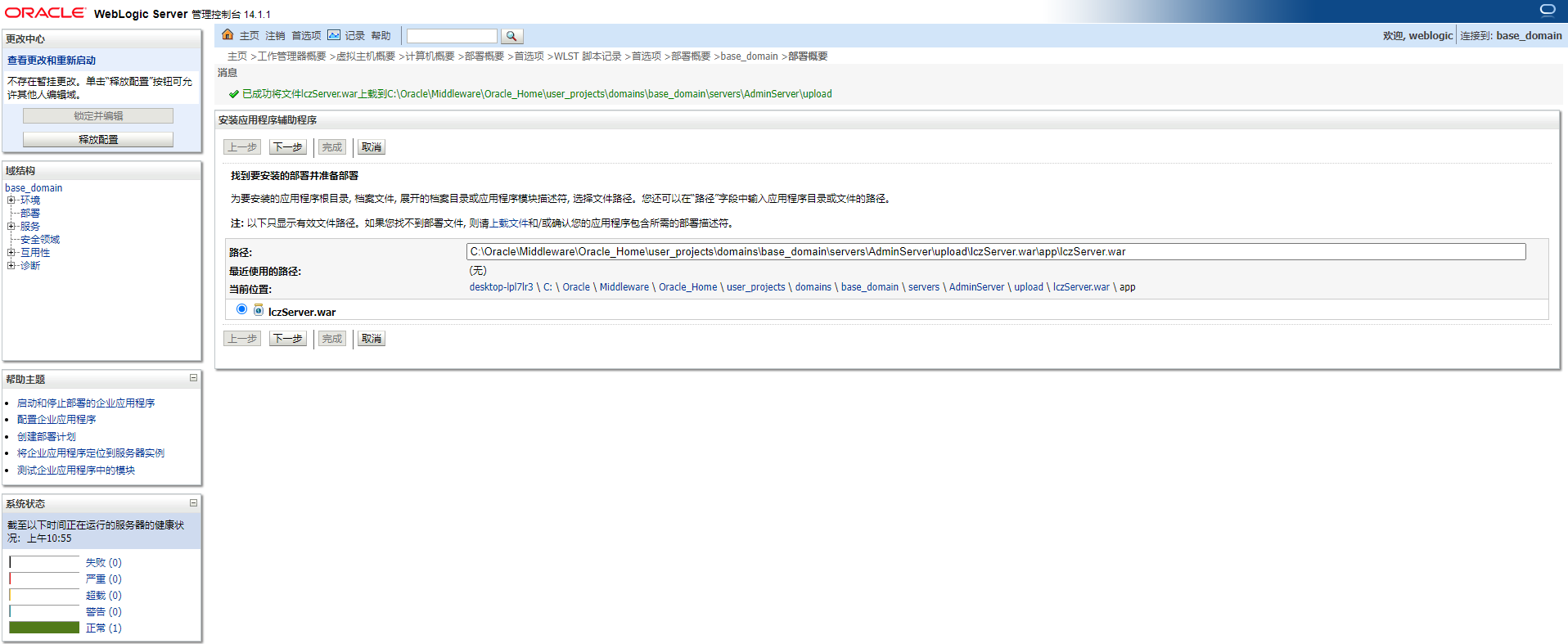
文件上传完成后点击“下一步”,在选择安装类型中选择“将此部署安装为应用程序”: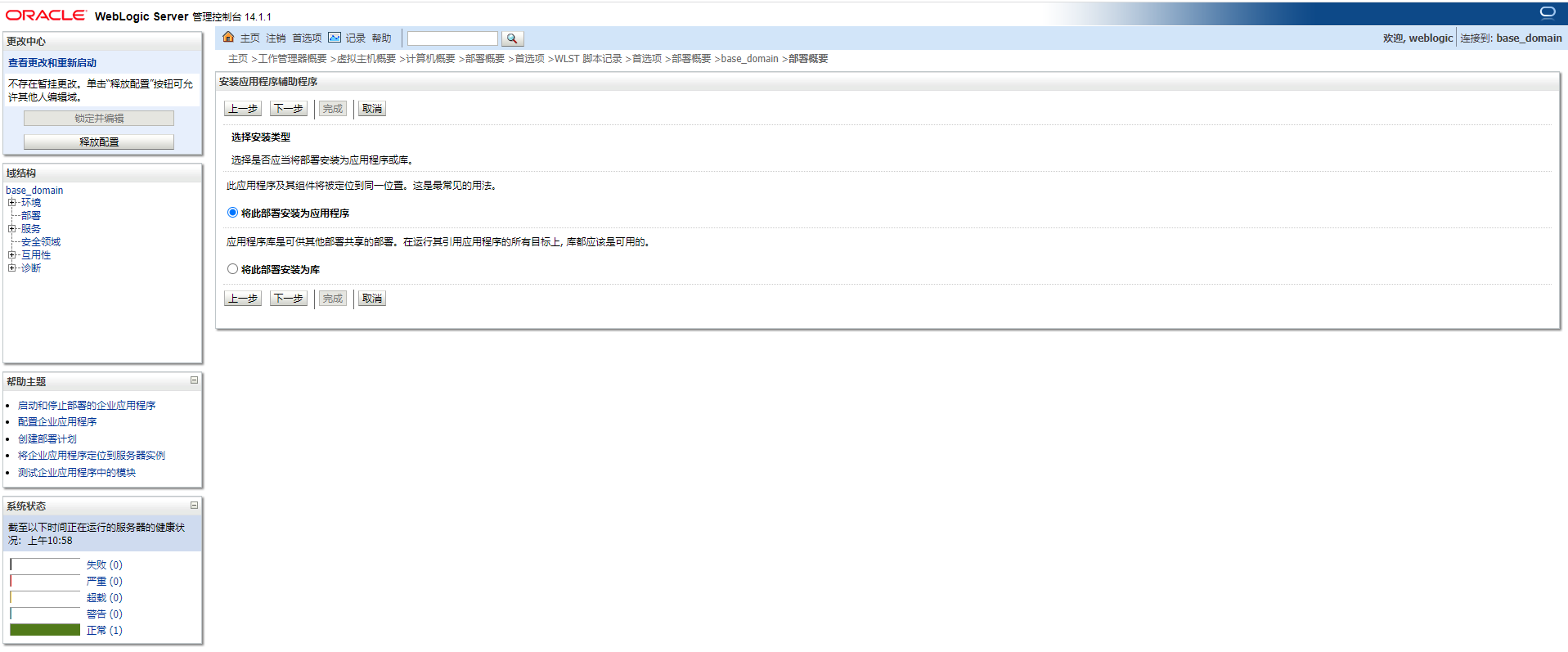
点击“下一步”,在页面上可以设置部署名称,默认“lczServer”,可以修改: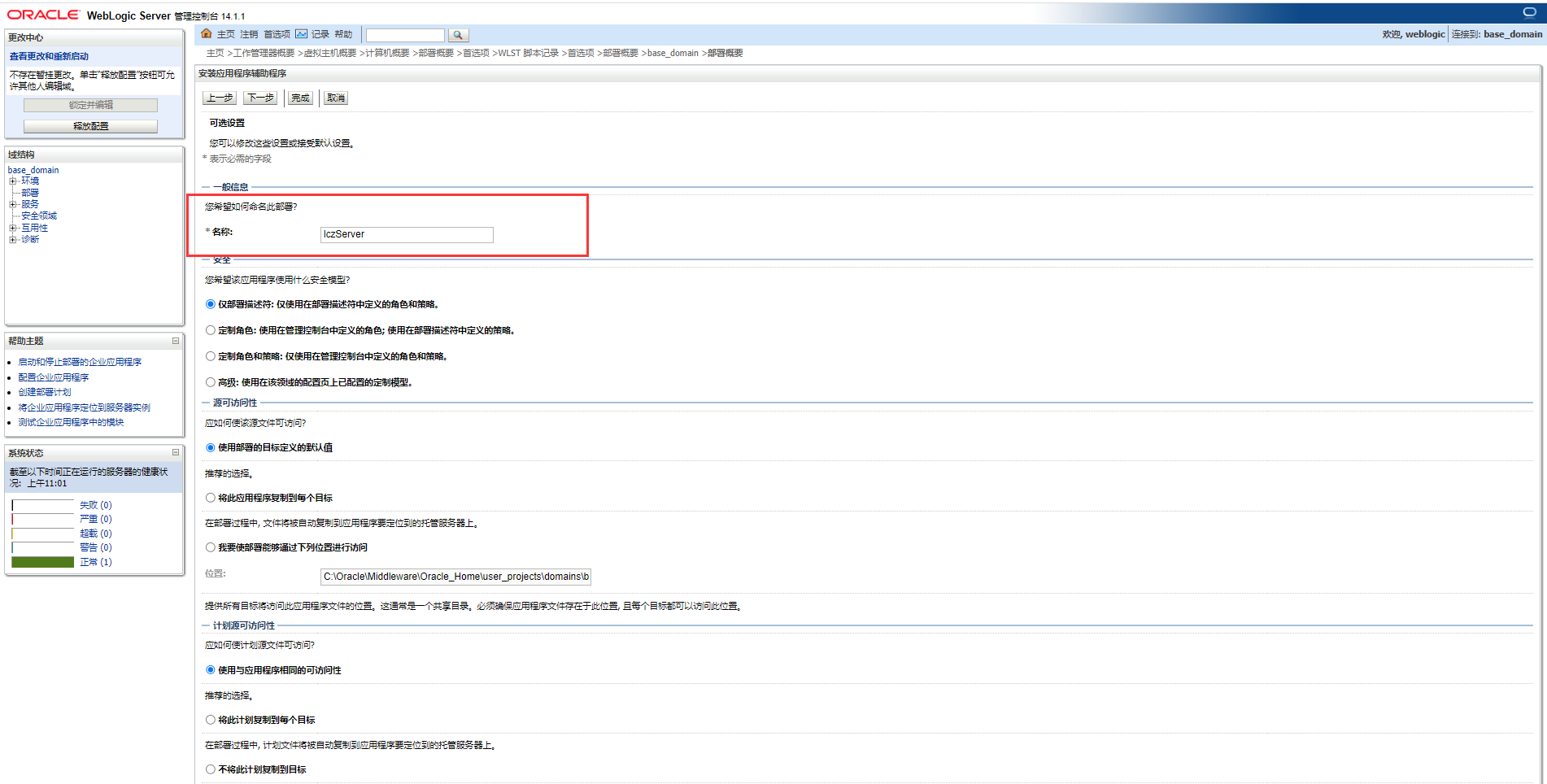
再次点击“下一步”,在页面上选择“是,转到部署的配置屏幕”,然后点击“完成”。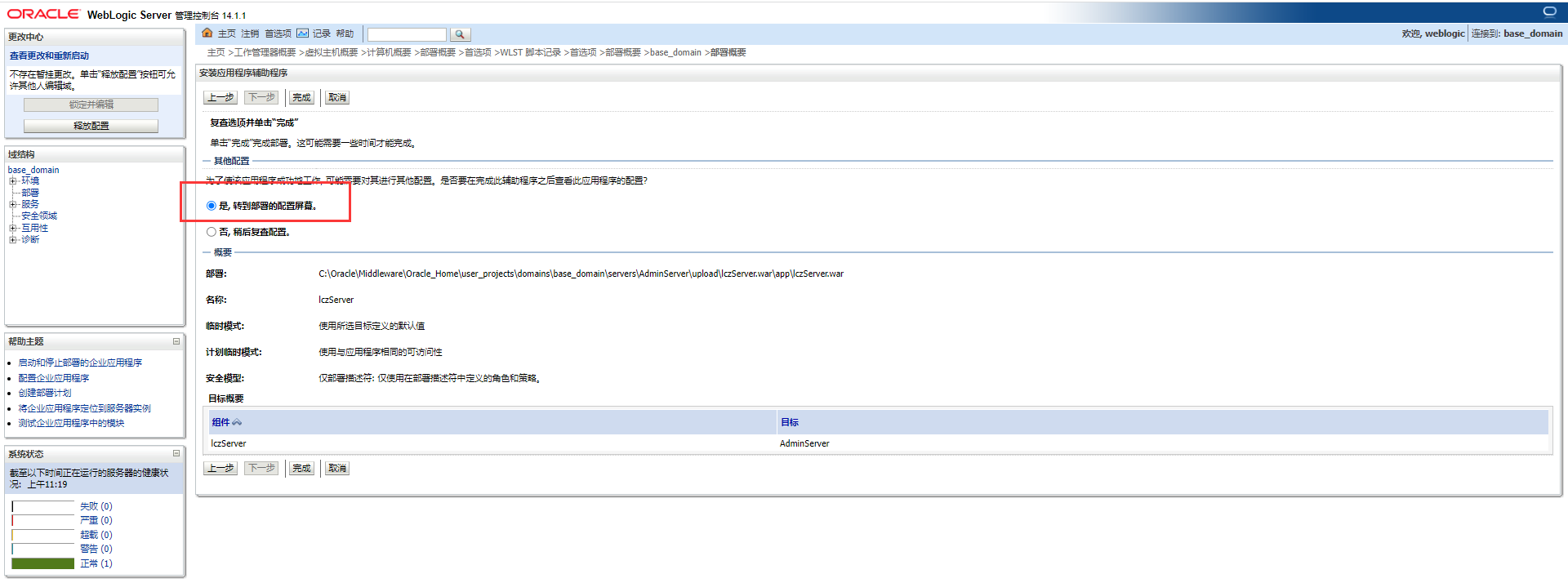
点击“完成”后需要几分钟,请耐心等在,页面跳转后在页面上点击“保存”: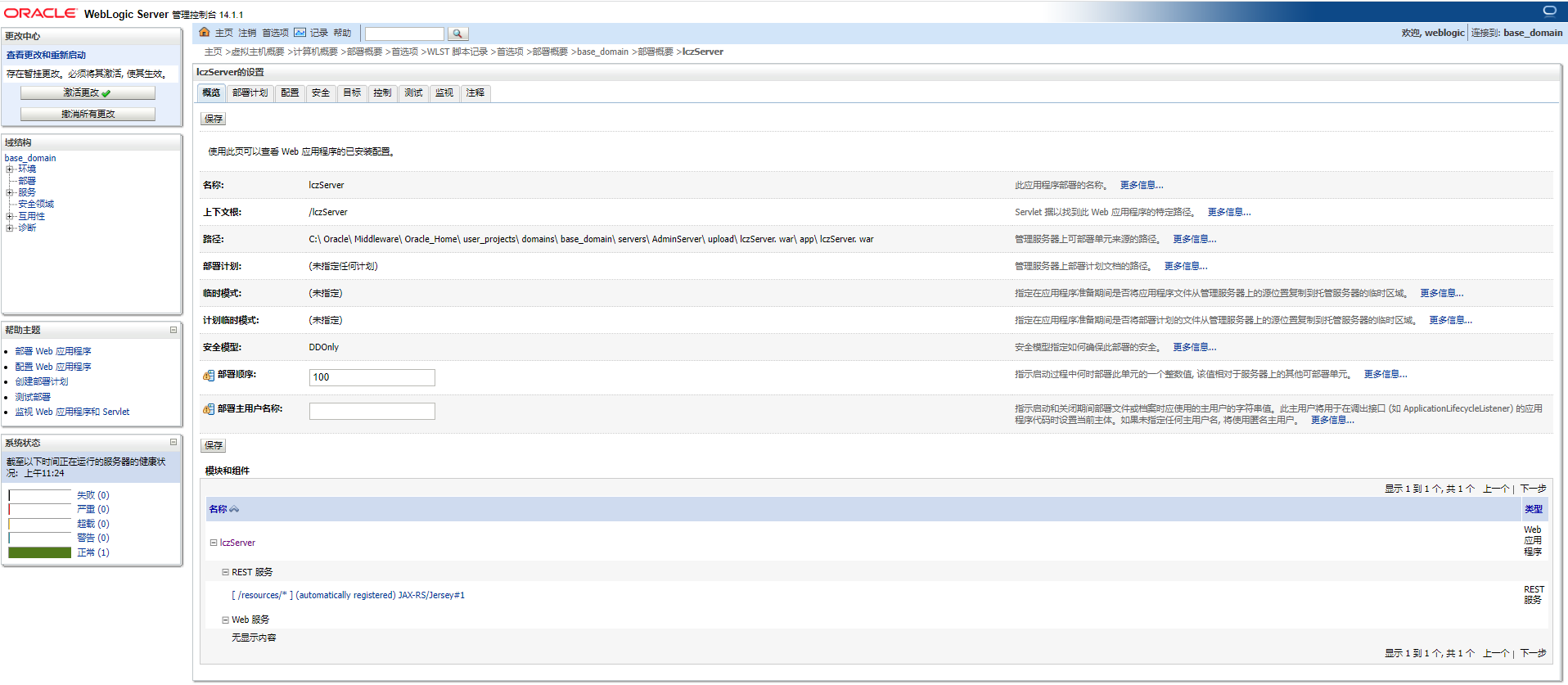
保存完成后在更改中心激活更改使安装应用和配置生效,安装完成: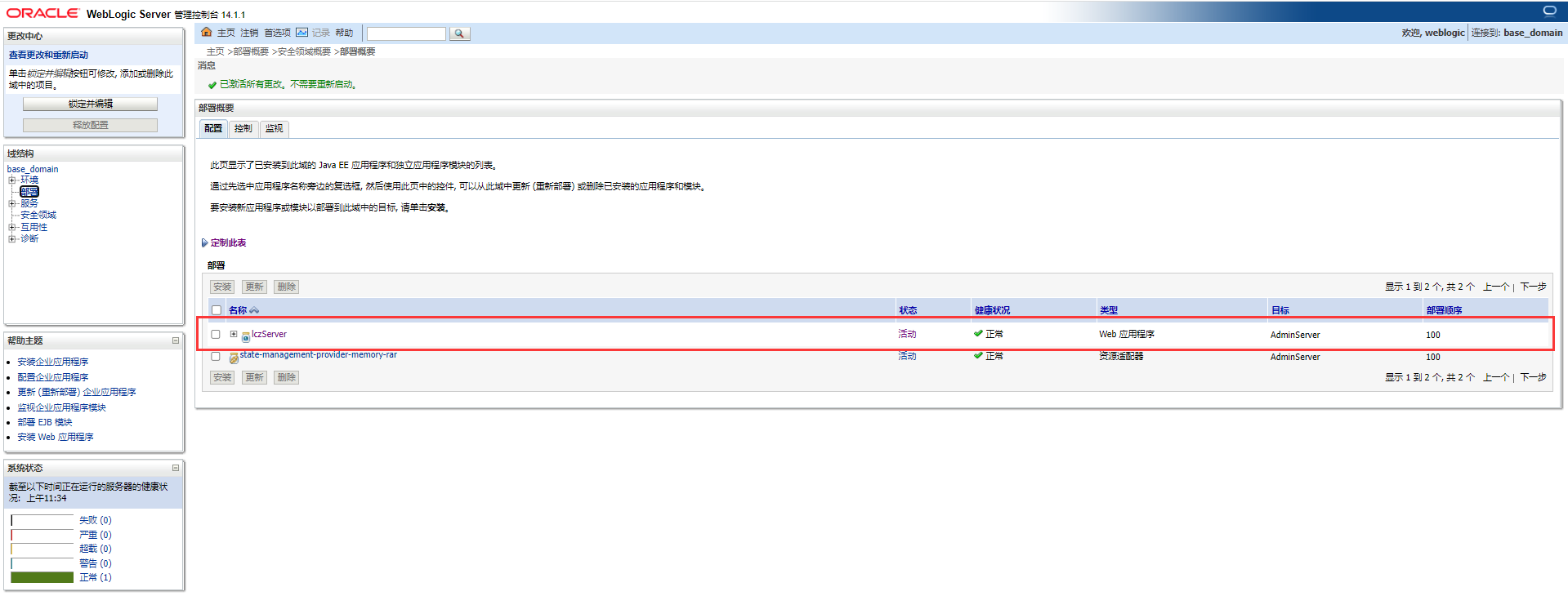
5 知识库配置
5.1 配置知识库连接信息
发布完成并启动服务后需要进行知识库连接配置和初始化,需要通过sa用户登录乐创者管理平台进行配置。
主要步骤:
进入乐创者智能门户登录页面
http://ip:port/lczServer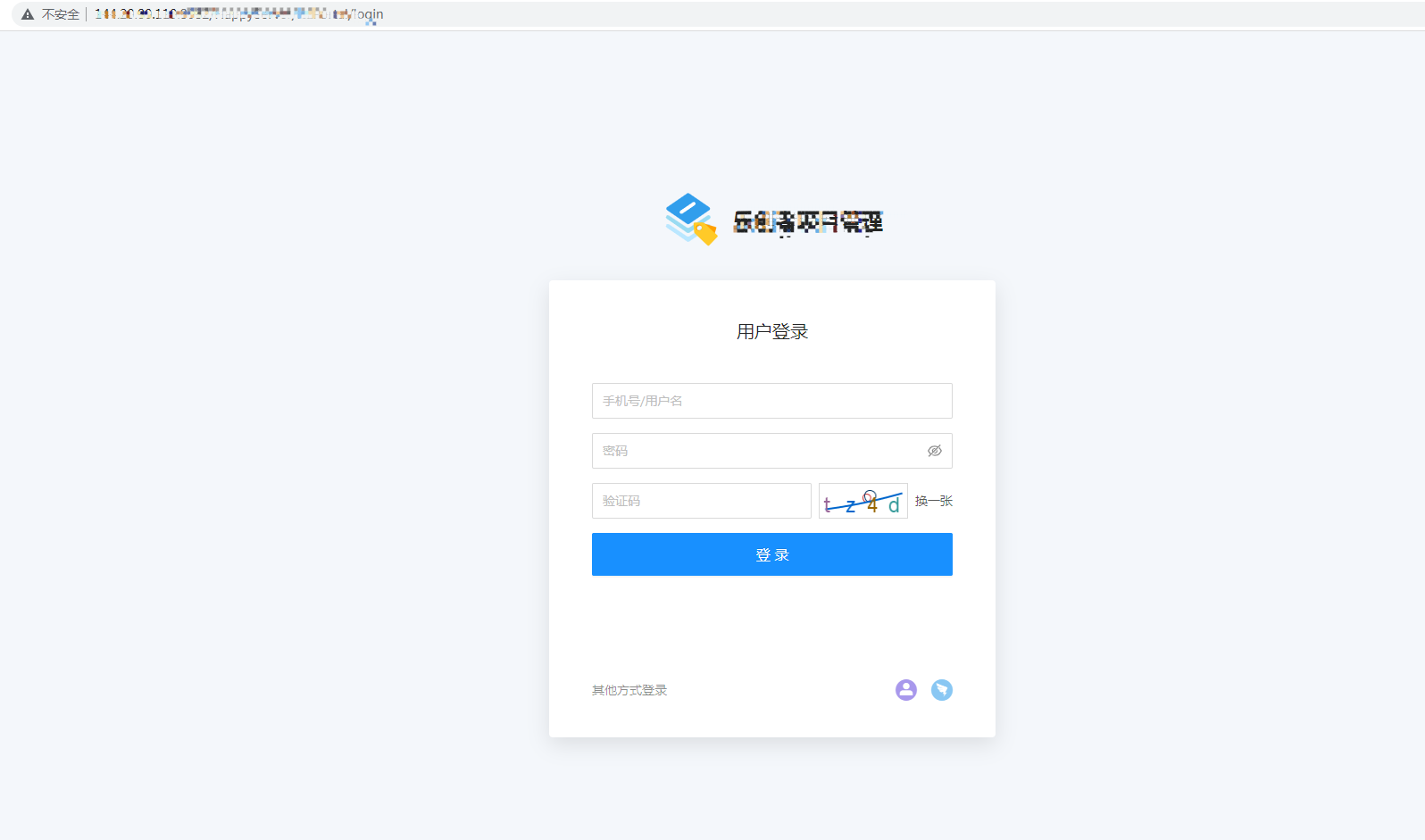
用户名输入: sa
初始密码:123456登录成功后,进入配置提示页面:
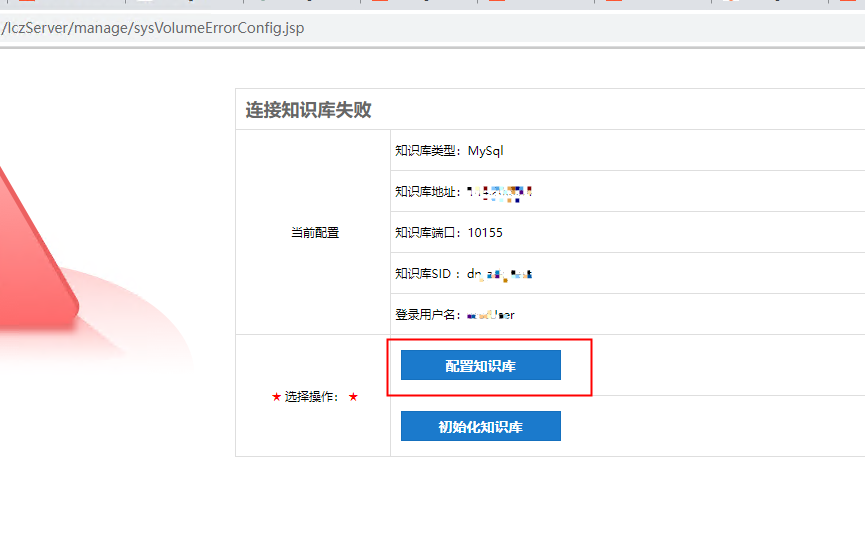
点击“配置知识库”进入知识库配置页面: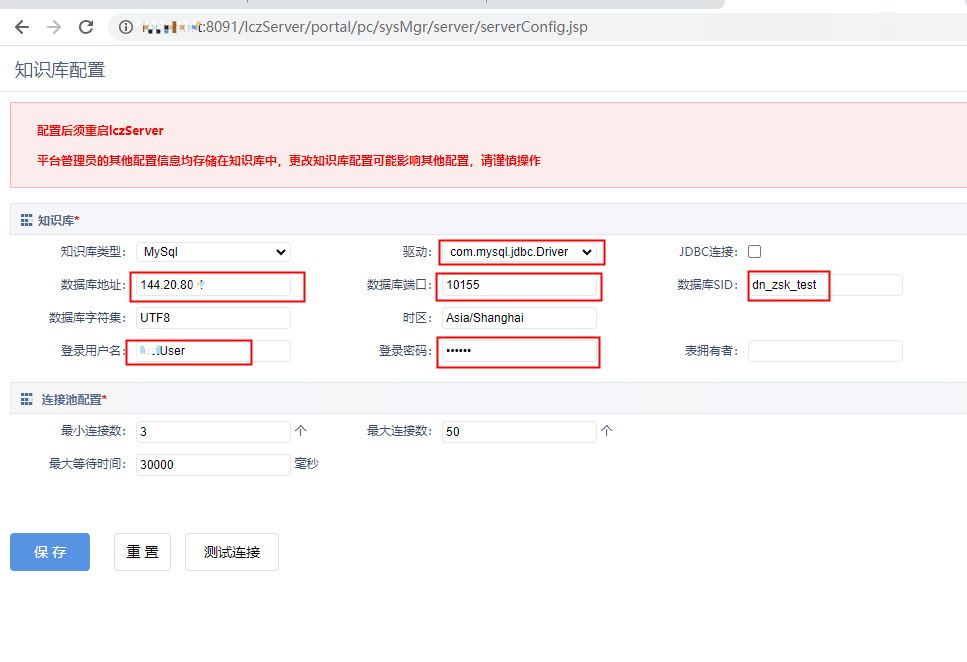
配置好后,点击【测试连接】按钮测试一下是否可以正常连接,测试连通后,点击【保存】按钮。
注意:配置的用户必须有表创建、删除、修改的权限。
5.2 初始化知识库
如果配置的知识库是新建的数据库(没有进行过知识库初始化的),则需要对配置的知识库进行初始化。
同样,sa登录智能门户后,在连接失败页面中,点击“初始化知识库”按钮,进入知识库初始化页面: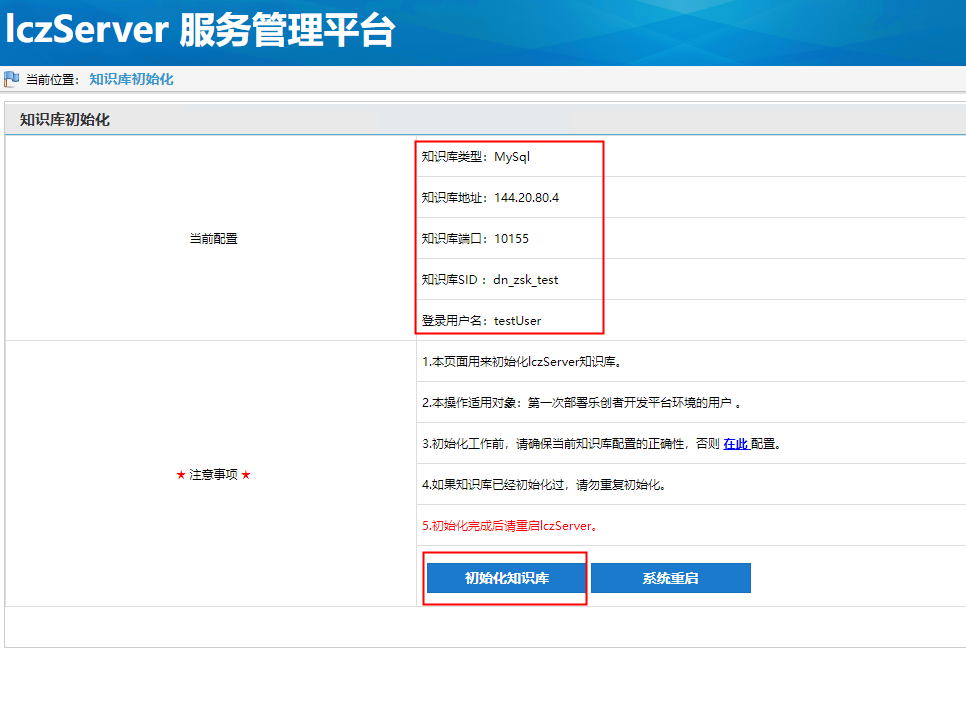
确认好数据库连接信息,无误后,点击【初始化知识库】按钮,开始初始化,初始化过程中请不要关闭服务,否则会导致初始化不完整。
初始化完成后,信息会提示初始化完成,如果有异常信息,页面上会显示。初始化知识库后重启服务,即可正常登录系统管理员。
最后编辑:柳杨 更新时间:2025-09-11 14:02
 扫码关注网盛数新公众号,获取更多帮助资料
扫码关注网盛数新公众号,获取更多帮助资料